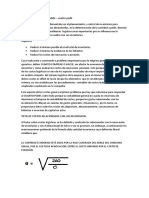Curso Compac
Curso Compac
Cargado por
Misael Castro BelloCopyright:
Formatos disponibles
Curso Compac
Curso Compac
Cargado por
Misael Castro BelloTítulo original
Derechos de autor
Formatos disponibles
Compartir este documento
Compartir o incrustar documentos
¿Le pareció útil este documento?
¿Este contenido es inapropiado?
Copyright:
Formatos disponibles
Curso Compac
Curso Compac
Cargado por
Misael Castro BelloCopyright:
Formatos disponibles
INDICE
1
CONFIGURACIN GENERAL
2
REDEFINIR EMPRESA
3
CATALOGO DE CUENTAS
4
OPTIMIZACIN EN EL USO DE PLIZAS
5
CAPTURA DE PLIZAS
6
PRE PLIZAS
7
REPORTES DE CONTPAQ I
8
MODULO DE CONTROL Y CAUSACION DE IVA
9
DECLARACION DE OPERACIONES CON TERCEROS
10
ACTIVOS FIJOS
11
REPORTES DE IETU
12 UTILERIAS
13
MODELOS DE EXCEL
CONFIGURACIN GENERAL
1. NUEVA EMPRESA E INGRESO
La creacin de empresas en ContPAQ i es un procedimiento que,
solamente los usuarios con permiso para crear empresas podrn
realizar.
Antes de crear una empresa es necesario conocer la estructura y
codificacin que utilizar el catlogo de cuentas.
Para crear una empresa,
ingresamos a ContPAQ
desde un usuario con
permisos para crear
empresas, y hacemos clic
en el Men Empresas.
CONFIGURACIN GENERAL
1. NUEVA EMPRESA E INGRESO
A continuacin aparecer la ventana del catlogo de
empresas
Para crear una
nueva empresa
podemos
presionar la
tecla Insert o
dar clic en el
botn Nueva
Empresa.
CONFIGURACIN GENERAL
1. NUEVA EMPRESA E INGRESO
Se abre la ventana Nueva empresa donde se registrarn los datos
bsicos
para su creacin:
Capturamos
los datos de la
Nueva
empresa y
damos clic en
el botn
Guardar.
CONFIGURACIN GENERAL
1. NUEVA EMPRESA E INGRESO
Aparecer la ventana con la informacin de que la empresa ha sido
creada con xito.
Hacemos clic
en el
botn Aceptar
CONFIGURACIN GENERAL
1. NUEVA EMPRESA E INGRESO
Cerrar una empresa
Men Empresas/Cerrar una empresa
Borrar una empresa
Seleccionar la empresa y dar Clic en el Botn Borrar.
Ingreso a una empresa
Doble clic en la empresa o seleccionar la empresa y dar clic en
Botn Abrir Empresa.
Abrir catlogo de empresas
Men empresas/Empresas Botn Empresas (casita) Ctrl + E
CASO PRACTICO NUEVA EMPRESA E INGRESO
Crear en ContPAQ i Contabilidad una empresa con los
siguientes datos:
Nombre:
Su Nombre mas las siglas SA de CV
(Ejem. Miriam Lerma Carballo SA de CV)
Catlogo preinstalado:
Ninguno
Estructura:
3-4-3
Niveles:
Cada segmento Si es un
Nivel
Inicio del ejercicio:
1 de Enero de 2012
Tipo de periodo:
Mensual
Periodo vigente:
Dejar periodo por omisin
Manejar periodos
abiertos:
Ninguno
Base de datos:
Dejar datos por omisin
REDEFINIR EMPRESA
Al crear la empresa de ContPAQ i se toman algunas decisiones
relativas a su configuracin, como la estructura del catlogo de
cuentas y el manejo de periodos.
En la Redefinicin de empresas podemos modificar algunas de las
opciones que elegimos al crear la empresa y podremos crear otras ms
que nos permitirn adecuar la empresa de ContPAQ i al proceso
contable del negocio.
REDEFINIR EMPRESA
Aparece la ventana
de Redefinir
empresa donde
podemos ver 4
pestaas:
Generales, Cuentas
y su estructura,
Plizas y su
captura y la
pestaa IVA.
Datos Informativos
Fechas,
Ejercicios
y
Periodos
Archivos
Empresa
REDEFINIR EMPRESA
APARTADOS DE LA PESTAA GENERALES:
DATOS
INFORMATIVOS
DE LA EMPRESA
En este apartado se pueden capturar los datos en el
momento que el usuario lo desee.
FECHAS,
EJERCICIOS Y
PERIODOS.
En este apartado se podr modificar el formato que se
utilizar para la fecha del sistema, el tipo de periodo que
manejar la empresa y el perodo vigente. El resto de los
datos son informativos y se definen al crear la empresa.
UBICACIN DE
LOS ARCHIVOS
DE LA EMPRESA
Desde este apartado podremos modificar la ruta de los
archivos de respaldo y los archivos de salida de la
empresa.
Por omisin, aqu aparece la ruta donde se cre la
empresa, pero podemos crear una nueva carpeta donde
podremos separar los respaldos de la empresa, para
hacerlo bastar con agregar a esta ruta la carpeta
correspondiente.(Respaldos). Los archivos de salida se
crean al bajar informacin de la empresa.(Bajar y cargar).
Siempre que se respalde o se baje informacin, el sistema
nos ofrecer las rutas que aparecen en estos campos.
REDEFINIR EMPRESA
Pestaa Cuentas y su estructura
MANEJO DE CUENTAS
ESTRUCTURA DE LAS
CUENTAS
SEGMENTOS DE
NEGOCIO
CUENTA DE FLUJO DE
EFECTIVO
PARMETROS DISPONIBLES
REDEFINIR EMPRESA
El campo usar cuenta de cuadre permite cuadrar
plizas aun cuando no dispongamos de la cuenta a
la cual deba cargarse o abonarse un movimiento.
La ventaja de usarla es que al ser una cuenta de
cuadre especfica, es muy fcil encontrar las
plizas que la usan, y corregirlas cuando
dispongamos del nmero de cuenta correcto.
Usar cuenta de flujo de efectivo nos permite
conocer como estn compuestos los ingresos y
gastos de la empresa. Esta casilla aparece marcada
por omisin , pues al estar habilitado su uso
podremos consultar el reporte de flujo de efectivo
y manejar la causacin y devolucin de IVA.
Cuando entramos por primera vez al catlogo de
cuentas se desplegar una ventana solicitndonos
capturar la cuenta de flujo de efectivo.
Permitir cambiar es til cuando es necesario corregir un
nmero de cuenta incorrecto.
REDEFINIR EMPRESA
Desde aqu podemos
cambiar los valores
Numricos a Alfanumricos
(no est permitido el
cambio de Alfanumricos a
Numricos.
Podemos modificar el tipo
de codificacin del
catlogo de cuentas.
Aunque tengamos
movimientos podemos
cambiarlo, siempre que la
estructura lo permita.
REDEFINIR EMPRESA
Los segmentos de negocio permiten clasificar los ingresos e
ingresos y egresos de forma que a parte de la contabilidad
acumulen a los rubros que sean necesarios. Por ejemplo:
segmentar el negocio por sucursales o por proyectos. Podemos
elegir no utilizarlos, usarlos a nivel de movimientos, o usarlos a
nivel del catlogo de cuentas donde a cada ingreso o gasto se le
asigna un segmento de negocio, o bien a cada segmento se le
asigna un ingreso o gasto.
REDEFINIR EMPRESA
Pestaan Plizas y su captura
PERIODOS ABIERTOS
MANEJO DE PLIZAS
Y MOVIMIENTOS
CAPTURA RPIDA
MANEJO DE
IMPORTES
PRESUPUESTOS
REDEFINIR EMPRESA
Por omisin las casillas Permitir modificar periodos
anteriores y Permitir modificar periodos futuros se
encuentran marcadas, esto permite capturar plizas de
periodos anteriores y periodos futuros al periodo vigente. Si
nicamente deseamos capturar plizas del periodo actual,
deberemos desmarcar estas casillas.
REDEFINIR EMPRESA
Le decimos al sistema que numere las
plizas por medio de un consecutivo,
as no deberemos preocuparlos por
asignarles un nmero manualmente.
Cuando en la empresa se utiliza
todava la captura de plizas en papel,
antes de pasarlas al sistema y se
controla si la captura es correcta por
medio de la suma de las cuentas
usadas en los movimientos. Esta cifra
sera la misma en la pliza manual y la
de ContPAQ.
Las plizas estadsticas no afectan la contabilidad de la empresa, solo son
informativas y son una herramienta ms de ContPAQ para obtener
informacin especfica y clasificada. Solo admiten cuentas estadsticas en
sus movimientos.
REDEFINIR EMPRESA
Las plizas de orden se utilizan para
efectos fiscales que tienen que ver con
la depreciacin fiscal del activo fijo y
debemos marcar esta casilla si
queremos controlar la depreciacin
fiscal por medio de ContPAQ i.
Los diarios en Plizas y Movimientos
son otra forma de clasificar la
informacin contable de la empresa.
Debemos marcar estas casillas si
deseamos que los campos Diario de
plizas y el campo Diario estn
disponibles durante la captura de la
pliza y sus movimientos.
Si deseamos que los campos de Concepto y Referencia estn disponibles
durante la captura deberemos habilitar tambin estas casillas.
La casilla Habilitar Moneda
Extranjera se deber marcar
cuando la empresa requiera
llevar la contabilidad en pesos y
en una moneda extra, por
ejemplo dlares.
Despus, durante la captura del
catlogo de cuentas, debern
especificarse las cuentas que
utilizarn moneda extranjera, de
forma que al capturar los
movimientos de las plizas
podamos registrarlos en dlares
y el sistema haga el clculo
automticamente a moneda
nacional, segn el tipo de cambio
especificado para ese da
REDEFINIR EMPRESA
REDEFINIR EMPRESA
Cuando no deseamos que ninguna de las plizas capturadas afecte los
saldos de las cuentas, marcamos la casilla Por omisin Plizas sin
afectar, esto es til por ejemplo cuando el proceso del negocio indica
que todas las plizas deben revisarse antes de que se apliquen los
cargos y abonos correspondientes. Si usamos las plizas sin afectar, ms
adelante tendremos que ejecutar un proceso para afectar los saldos de
forma masiva. No debemos habilitar esta casilla si queremos que las
plizas registradas afecten los saldos de manera automtica.
Cuando no queramos que una pliza afecte saldos, bastar con que
marquemos la casilla Sin afectar desde la ventana de captura de la
pliza.
REDEFINIR EMPRESA
Al marcar la casilla Habilitar mensajes de advertencia el sistema
desplegar mensajes de confirmacin en algunos procesos. Por ejemplo,
aunque la empresa permita modificar periodos anteriores, si el periodo
vigente es Mayo, y capturamos una pliza de Enero, el sistema mandar
una ventana de advertencia de que el movimiento pertenece a un
periodo anterior al vigente.
REDEFINIR EMPRESA
La casilla Usa bsqueda incremental para cuentas habilita la
bsqueda incremental en cuentas, de manera que si se captura un
nmero se despliega una lista que nos ofrece las coincidencias
disponibles con ese nmero, esto facilita la localizacin de cuentas
en catlogos grandes
MANEJO DE PERIODOS
Entre la informacin que debemos configurar al instalar una empresa en
ContPAQ i Contabilidad, es definir si utilizamos periodos abiertos o cerrados.
La configuracin que sealemos no podr modificarse, por lo cual ser
necesario analizar qu tipo de perodos le conviene utilizar.
MANEJO DE PERIODOS
Periodos Abiertos
No es necesario realizar
el cierre de periodo para
capturar plizas de un
mes a otro.
Automticamente se
habilita la posibilidad de
modificar periodos
anteriores y futuros esto
significa que movernos
entre periodos y capturar
y modificar plizas sin
ninguna restriccin.
Se habilita al crear la
empresa y en la ventana
Redefinir empresa
pestaa Plizas y su
captura.
MANEJO DE PERIODOS
Periodos Cerrados
Es necesario realizar
mes a mes el cierre
del periodo para
capturar informacin
en el siguiente.
Al momento de
instalar la empresa es
necesario desmarcar
la casilla de Trabajar
con periodos
abiertos.
Automticamente se
deshabilita la
posibilidad de
modificar periodos
anteriores y futuros
MANEJO DE PERIODOS
Periodos Cerrados
En la ventana Redefinir empresa automticamente se van a
deshabilitar las casillas Permitir modificar periodos anteriores y
permitir modificar periodos futuros.
CASO PRACTICO REDIFINIR EMPRESA
Entrar a Redefinir empresa y cambiar los siguientes
datos:
Generales
Capturar Domicilio: Calle 12 s/n colonia
Cazones, Poza Rica, Veracruz.
RFC Empresa: SEA1301015A2
Cuentas Estructura:
CAMBIAR A ESTRUCTURA 3-4-3-3
Cada Segmento si es un nivel
Plizas y Captura
Habilitar imprimir pliza con formato para
contadores.
CATALOGO DE CUENTAS
CODIFICACIN DEL CATLOGO DE CUENTAS
El sistema de codificacin es el
mtodo por el cual se define la
numeracin de las cuentas contables.
Este se realiza una vez que se tienen
identificadas las cuentas, sus tipos y
sus dependencias.
Deber de seleccionarse la que ms
nos convenga, antes de instalar la
empresa.
CATALOGO DE CUENTAS
CODIFICACIN DEL CATLOGO DE CUENTAS
ESTRUCTURA DE LAS CUENTAS
DIGITOS.- Longitud de
nmeros que tendr la
cuenta contable.
SEGMENTOS.-
Agrupacin de
dgitos
Los dgitos pueden ser nmeros,
letras o una combinacin de
ambos. ContPAQ acepta hasta 30
dgitos.
Los segmentos son una agrupacin
de dgitos y podemos utilizar como
mximo 9 segmentos.
1234567890
ABCDEFGHI
ABCDE12345
DIGITOS
ABC-123-AAA
SEGMENTOS
CATALOGO DE CUENTAS
CODIFICACIN DEL CATLOGO DE CUENTAS
Podemos hacer las combinaciones de segmentos y dgitos que
necesitemos dependiendo de la estructura que queramos dar a
nuestro catlogo.
USO DE SEGMENTOS Y
DIGITOS
I 1- 2 -3
I X-XX-XXX
USO DE SEGMENTOS Y DIGITOS
2- 2 -2 4 3 -4
xx-xx-xx-xxxx xxx-xxxx
1-1-2-2 1- 1-1 -1 -2
x-x-xx-xx x- x- x -x-xx
3- 3 1 -2 3
xxx-xxx x-xx-xxx
CATALOGO DE CUENTAS
CODIFICACIN DEL CATLOGO DE CUENTAS
Valores
Numricos
Acepta slo nmeros en las
cuentas contables
Valores
Numricos
Acepta tanto nmeros como
letras en las cuentas contables
Es posible cambiar el valor de Numricos a Alfanumrico
despus de haber creado la empresa, e incluso capturado datos,
pero el cambio no se puede realizar a la inversa ya que slo se
permite aumentar el valor, no disminuirlo.
CATALOGO DE CUENTAS
CODIFICACIN DEL CATLOGO DE CUENTAS
Para definir una estructura que realmente sea funcional para
la empresa, es necesario analizar el catlogo de cuentas que ya
estamos utilizando en nuestra contabilidad y responder a la
pregunta:
Codificacin
tradicional
Codificacin Mixta
Codificacin
Flexible
CATALOGO DE CUENTAS
CODIFICACIN DEL CATLOGO DE CUENTAS
Cada segmento es un nivel
Al utilizar la codificacin Cada segmento es un nivel para el
catlogo de cuentas cada grupo de dgitos que forma la cuenta
ser un nivel
Como saber cuntos niveles usar en el catlogo?
Esto depender del detalle de la contabilidad que vamos a llevar.
Entre mayor sea el detalle requerido, ms niveles necesitaremos en el
catlogo de cuentas.
En ContPAQ i el catlogo puede tener hasta 999 niveles.
CATALOGO DE CUENTAS
CODIFICACIN DEL CATLOGO DE CUENTAS
Cada segmento es un nivel
En este ejemplo utilizamos cinco niveles, por lo cual en nuestro
catlogo utilizaremos 5 segmentos. El siguiente paso ser determinar
cuantos dgitos utilizaremos por cada nivel.
1. ACTIVO
2. CIRCULANTE
3. BANCOS
4. BANAMEX
5. Cuenta 152
5. Cuenta 450
4.HSBC
Ejemplo
NIVELES
CATALOGO DE CUENTAS
CODIFICACIN DEL CATLOGO DE CUENTAS
Cada segmento es un nivel
ESTRUCTURA
1-
ACTIVO 1
PASIVO 2
CAPITAL 3
RESULTADOS DEUDORA 4
RESULTADOS ACREEDORA 5
ORDEN DEUDORA 6
ORDEN ACREEDORA 7
ESTADISTICAS 8
CATALOGO DE CUENTAS
CODIFICACIN DEL CATLOGO DE CUENTAS
Cada segmento es un nivel
A continuacin, definimos el nmero de cuentas que dependen del
primer nivel:
ESTRUCTURA
ACTIVO
CIRCULANTE 1
FIJO 2
DIFERIDO, 3
PASIVO
CORTO PLAZO 1
LARGO PLAZO 2
CATALOGO DE CUENTAS
CODIFICACIN DEL CATLOGO DE CUENTAS
Cada segmento es un nivel
Para el activo circulante (segundo nivel) las cuentas que intervienen
pudieran ser como mximo 9, por lo cual solamente utilizaramos un
dgito.
ESTRUCTURA
1-1
ACTIVO
CIRCULANTE
CAJA 1
BANCOS 2
CLIENTES 3
IVA ACREDITABLE 4
INVENTARIO 5
CATALOGO DE CUENTAS
CODIFICACIN DEL CATLOGO DE CUENTAS
Codificacin del catlogo de cuentas
Cada segmento es un nivel
En el tercer nivel tendramos las cuentas de Bancos y clientes,
podemos agregar 2 dgitos a nuestra estructura.
ESTRUCTURA
1-1-2
ACTIVO
CIRCULANTE
BANCOS 01
BANAMEX 02
HSBC 03
SERFIN 04
ESTRUCTURA
1-1-2-2
ACTIVO
CIRCULANTE
BANCOS
BANAMEX
CUENTA 1245 01
CUENTA 5256 02
CATALOGO DE CUENTAS
CODIFICACIN DEL CATLOGO DE CUENTAS
Cada segmento es un nivel
Definimos las cuentas como
sigue:
CATALOGO DE CUENTAS
CODIFICACIN DEL CATLOGO DE CUENTAS
Cada segmento es un nivel
Cada segmento es un nivel es la forma tradicional de organizar
el catlogo de cuentas,
DESVENTAJAS
En catlogos de cuentas muy grandes o
detallados, el nmero de cuentas es muy grande
VENTAJAS
Lleva una secuencia definida y ordenada.
CATALOGO DE CUENTAS
CODIFICACIN DEL CATLOGO DE CUENTAS
Cada segmento NO es un nivel
Si en el catlogo de cuentas no desea llevar un control detallado
sino que sea un catlogo muy flexible, se recomienda utilizar este
sistema, ya que no existe restriccin alguna en la captura del
catlogo utilizando este nivel.
Como no hay relacin entre
segmentos y niveles, podemos
usar los segmentos de una
forma muy variada. Por
ejemplo:
ACTIVO 000-005
ACTIVO 000-100
ACTIVO 000-500
No importa el nmero, porque
el sistema no se basa en el
nmero de la cuenta para
definir los niveles.
CATALOGO DE CUENTAS
CODIFICACIN DEL CATLOGO DE CUENTAS
Cada segmento NO es un nivel
Cuando usemos este sistema de codificacin, debemos definir en
el catlogo de cul cuenta depende cada una.
Como veremos ms adelante, es en la ventana del catlogo de
cuentas donde se har esta definicin.
Sin sta definicin no habra forma de saber cul cuenta depende
de cual, y los acumulados de los saldos no seran correctos.
CATALOGO DE CUENTAS
CODIFICACIN DEL CATLOGO DE CUENTAS
Cada segmento NO es un nivel
Como en este sistema de codificacin la asignacin de las cuentas es
libre, nosotros como usuarios podemos darles un orden lgico.
Aunque con este sistema podamos capturar las cuentas con total
libertad, conviene darle una organizacin previa.
CATALOGO DE CUENTAS
CODIFICACIN DEL CATLOGO DE CUENTAS
Cada segmento NO es un nivel
Para que el sistema asuma las dependencias, cada
vez que captures una cuenta debers indicar si es
subcuenta de alguna otra.
Cada segmento NO es un nivel es conocida como la
manera flexible para organizar el catlogo de
cuentas
CATALOGO DE CUENTAS
CODIFICACIN DEL CATLOGO DE CUENTAS
Cada segmento NO es un nivel
VENTAJAS
El nmero de cuenta puede ser ms pequeo y fcil
de capturar en las plizas.
DESVENTAJAS
Como la organizacin del catlogo es libre, pueden
presentarse errores de captura que no detectar
el sistema.
La secuencia de los nmeros de cuenta est bajo
control del usuario. Ser ordenada si la planeacin
del catlogo es correcta desde el inicio.
Si no se definen las subcuentas o se definen de
manera incorrecta los saldos no coincidirn a
nivel de mayor y la informacin de la empresa no
ser real.
CATALOGO DE CUENTAS
CODIFICACIN DEL CATLOGO DE CUENTAS
A partir de la cuenta de mayor los segmentos s son niveles.
Si se desea llevar el control detallado de las cuentas contables pero
desde las cuentas de mayor hasta las afectables, se recomienda
utilizar esta estructura, ya que el control lo aplica a partir de las
cuentas que estn definidas como CUENTA DE MAYOR
Este mtodo es conocido como mixto, ya que es una combinacin
de los mtodos tradicional (Cada segmento es un nivel y Flexible
(cada segmento no es un nivel).
CATALOGO DE CUENTAS
CODIFICACIN DEL CATLOGO DE CUENTAS
A partir de la cuenta de mayor los segmentos s son niveles.
Antes del nivel de la cuenta de mayor podemos usar cualquier
nmero, y no importa porque la secuencia se define a partir de la
cuenta de la que depende, pero a partir de las cuentas de mayor,
el nmero que se use en cada segmento ya no podr modificarse.
CATALOGO DE CUENTAS
CODIFICACIN DEL CATLOGO DE CUENTAS
A partir de la cuenta de mayor los segmentos s son niveles.
VENTAJAS
El nmero de cuenta puede ser ms pequeo al no
utilizar un segmento para los niveles superiores a
mayor.
El nmero de cuenta puede ser ms pequeo al no
utilizar un segmento para los niveles superiores a
mayor.
DESVENTA_
JAS
Podemos cometer errores de captura si olvidamos
definir:
-De qu cuenta dependen las subcuentas que estn
antes del nivel del mayor.
-Las cuentas que s son de mayor para que a partir de
all el sistema tome cada segmento como un nivel del
catlogo.
CATALOGO DE CUENTAS
DEFINICIN DE CUENTAS PARA CONSULTA DE REPORTES
La definicin de cuentas es el procedimiento que se
sigue para definir la forma en la que se presentar la
informacin en los reportes.
Es muy importante definir las cuentas antes de capturar
el catlogo de cuentas pues es ah donde vamos a definir
si queremos que las cuentas muestren su saldo en los
estados financieros, aparezcan como agrupadoras o se
incluyan en anexos auxiliares para incluir su detalle.
CATALOGO DE CUENTAS
DEFINICIN DE CUENTAS PARA CONSULTA DE REPORTES
Al capturar el catlogo de cuentas vamos a indicar donde y
como queremos que aparezca la informacin en los Estados
financieros y en los Anexos y Auxiliares; esto lo haremos desde
el campo Cuenta de Mayor.
En este campo es donde indicaremos si la cuenta es de mayor,
no lo es, es de ttulo o de subttulo
CATALOGO DE CUENTAS
DEFINICIN DE CUENTAS PARA CONSULTA DE REPORTES
CAMPO DE CUENTA MAYOR
NO: Para las cuentas que no son de mayor, Son cuentas
afectables en el catlogo cuyo detalle aparecer en Anexos y
Auxiliares. Tambin se deben definir como NO las cuentas de
primer nivel como ACTIVO, PASIVO, CAPITAL y las que restan,
pues ContPAQ las detecta automticamente y no es necesario
definirlas en los estados financieros ya que de hacerlo
apareceran duplicadas en los estados financieros.
SI: Las cuentas de mayor son las que aparecern en los Estados
Financieros con su saldo. Estas cuentas corresponden a la
informacin ms detallada que se podr consultar en los estados
financieros y al mismo tiempo sern el punto de partida para
analizar la informacin en Anexos y Auxiliares.
CATALOGO DE CUENTAS
DEFINICIN DE CUENTAS PARA CONSULTA DE REPORTES
CAMPO DE CUENTA MAYOR
De Ttulo: Las cuentas de ttulo son aquellas que queremos
que totalicen los saldos de las cuentas de mayor en los estados
financieros.
De Subttulo: Las cuentas de subttulo son aquellas que
totalizan los saldos de las cuentas afectables en los anexos y
auxiliares.
Su uso depende de que tan detallado sea el catlogo de cuentas
de la empresa. El requisito para que una cuenta sea de
subttulo es que dependa de una cuenta de mayor y a su vez
tenga subcuentas.
CATALOGO DE CUENTAS
DEFINICIN DE CUENTAS PARA CONSULTA DE REPORTES
En resumen, el armado de los reportes en ContPAQ se hace
durante la captura del catlogo de cuentas por medio de las
opciones cuenta de mayor no, si ttulo y subttulo.
CATALOGO DE CUENTAS
DEFINICIN DE CUENTAS PARA CONSULTA DE REPORTES
Auxiliar de Catalogo
En resumen, el armado de los reportes en ContPAQ se hace
durante la captura del catlogo de cuentas por medio de las
opciones cuenta de mayor no, si ttulo y subttulo.
CATALOGO DE CUENTAS
CAPTURA DEL CATLOGO DE CUENTAS
Ingreso al Catlogo
Para entrar al catlogo
de cuentas podemos
hacerlo de 3 formas:
Con el botn catlogo
Ctrl+F3
En el Men Catlogo,
opcin Catlogo de
Cuentas y se abrir la
ventana del Catlogo
de Cuentas.
CATALOGO DE CUENTAS
CAPTURA DEL CATLOGO DE CUENTAS
Bsqueda, edicin y borrado de una cuenta
Podemos capturar cuentas nuevas o editar las que ya existen en el catlogo de
cuentas de la empresa. Para hacerlo, damos F3 y capturamos los nmeros con
los que inicia la cuenta que estamos buscando, tambin podemos teclear el
nombre para hacer la bsqueda y seleccionarlo con la tecla Enter.
Conforme vamos capturando los nmeros o las letras nos podemos dar cuenta
de que la lista de cuentas disponible va mostrando aquellas cuentas que
coinciden con ellos.
CATALOGO DE CUENTAS
CAPTURA DEL CATLOGO DE CUENTAS
Tambin podemos hacer bsquedas desde el rbol de despliegue capturando
por ejemplo una letra, o un numero y hacer clic en el botn Siguiente para
buscar la siguiente coincidencia.
CATALOGO DE CUENTAS
CAPTURA DEL CATLOGO DE CUENTAS
Para editar una cuenta
realizamos la bsqueda,
hacemos los cambios
correspondientes y damos clic
en guardar.
Para borrar una cuenta,
seleccionamos la cuenta que
vamos a borrar y hacemos clic
en el botn borrar.
NOTA:
Las cuentas con movimientos
solo podrn ser borradas si
previamente se borraron sus
movimientos.
Tampoco podrn borrarse
cuentas que tengan subcuentas,
a menos que primero se borren
stas ltimas
CATALOGO DE CUENTAS
CAPTURA DEL CATLOGO DE CUENTAS
Para capturar una cuenta:
1. Presionamos el botn Alt + N o
el botn nuevo y capturamos el
nmero de cuenta.
2. En tipo de cuenta vemos todos
los tipos de cuenta disponibles.
El sistema asumir el tipo de
cuenta igual al de la cuenta de
la cual depende.
3. En el campo cuenta de mayor
definimos como queremos que
aparezca la informacin en los
estados financieros.
4. Damos guardar y observamos
como la cuenta creada ya nos
aparece en el rbol de
despliegue.
CATALOGO DE CUENTAS
BAJAR CATLOGO DE CUENTAS
1
2
4
3
Para Bajar el catalogo,
accedemos al men Catalogo
damos clic en Bajar
catalogo(1), despus
seleccionamos los datos a
bajar todos o algunos (2), si
seleccionamos datos a bajar
(3), debemos indicar si se baja
por tipo de cuanta y fecha o
por cuentas especificas (4),
renombramos el archivo de
salida (5)y damos clic en
procesar(6)
5
6
CATALOGO DE CUENTAS
CARGAR CATLOGO DE CUENTAS
1
Para Cargar el catalogo,
accedemos al men Catalogo
damos clic en Cargar
catalogo(1), despus
seleccionamos si ya existen
datos de cuentas, no se
cargan(2) o se sustituyen (3),
despus buscamos el archivo
(4) y damos clic en procesar(5)
2
3
4
5
CATALOGO DE CUENTAS
CASO PRACTICO BAJAR Y CARGAR CATALOGO DE CUENTAS
Realiza los siguientes ejercicios en el catlogo de cuentas :
1. Entre a la empresa CURSO SEA y bajar el catalogo de
cuentas, todos los datos registrados, con el nombre
cuentas SEA.
2. Entrar a la carpeta de la empresa Curso SEA y copiar el
arhivo plizas SEA y despus cambiarse a la carpeta de la
empresa con su Nombre y ah pegar el archivo copiado
3. En la empresa con su nombre realizar la carga del catalogo
de cuentas copiado.
OPTIMIZACIN EN EL USO DE PLIZAS
Tipos de pliza
El tipo es una parte de la llave de la pliza y sirve para que el
usuario agrupe o clasifique informacin.
En ContPAQ existen algunos tipos de pliza previamente
registrados, estos son Ingresos, Egresos, Diario, Orden y
estadsticas.
OPTIMIZACIN EN EL USO DE PLIZAS
Para capturar un nuevo tipo de pliza, lo hacemos mediante el
men Configuracin, submen Tipos de pliza, opcin
catlogo.
OPTIMIZACIN EN EL USO DE PLIZAS
Registramos el nuevo tipo de pliza con un cdigo y
nombre.
OPTIMIZACIN EN EL USO DE PLIZAS
CONCEPTOS EN PLIZAS Y MOVIMIENTOS
1. Marcar la casilla Habilitar conceptos en movimientos
2. Men configuracin/ Conceptos/Catlogo.
CONCEPTOS EN PLIZAS Y MOVIMIENTOS
Aparecer la ventana del catlogo de conceptos, donde
registraremos el nuevo concepto asignndole un cdigo y un
nombre.
OPTIMIZACIN EN EL USO DE PLIZAS
OPTIMIZACIN EN EL USO DE PLIZAS
PARA MANDAR LLAMAR CONCEPTOS:
Utilizando F3 para ver el listado de registros
Tecla + y el nmero del concepto registrado: El sistema
trae el concepto del catlogo correspondiente, y habilita el
siguiente campo que es la ventana de movimientos.
& y un nmero de concepto registrado. El sistema busca el
concepto en el catlogo correspondiente, pero en lugar de
pasar al siguiente campo, espera a que el usuario
complete este concepto.
CASO PRACTICO OPTIMIZACIN EN EL USO DE
PLIZAS
En el catlogo de Tipos de Pliza crear 2 tipos de
pliza:
1. Ingresos Suc. Tuxpan
2. Ingresos Suc. Poza Rica
En el catlogo de conceptos crear los siguientes
conceptos:
a) Ventas segn factura No.
b) Compra al contado segn cheque No.
c) Pago de honorarios
CAPTURA DE PLIZAS
Para entrar al registro de Plizas, podemos seleccionar del men
Plizas la opcin Plizas, Ctrl + P, o clic en el botn Plizas.
La fecha, el tipo y el nmero forman la LLAVE DE LA POLIZA, que es el
identificador del documento.
Uno de los grandes beneficios de ContPAQ es que la captura de plizas
puede realizarse de forma rpida.
CAPTURA DE PLIZAS
CAPTURA DE PLIZAS
INGRESOS
Se utilizan para plizas se usan en operaciones donde se involucren
entradas y salidas a la cuenta de Bancos.
EGRESOS
Se utilizan en operaciones en las cuales no se involucra Efectivo, por
ejemplo, Ventas a Crdito, Contabilizacin de Depreciaciones.
DIARIO
Puede utilizarse para registrar plizas que no tienen nada que ver con la
Contabilidad, por ejemplo, las de las depreciaciones fiscales. En este caso,
las cuentas contables que utilicemos tambin tienen que ser de tipo orden.
ESTADSTICAS
Se pueden utilizar siempre y cuando en la ventana de Redefinicin se
habilite la opcin de Usar Plizas Estadsticas y su uso es de carcter
informativo.
CONTPAQ i nos permite crear nuevos tipos de pliza, lo cual resulta til cuando el
usuario requiere nuevas formas de clasificar la informacin de la empresa
CAPTURA DE PLIZAS
Para llamar un tipo de pliza, podemos hacerlo mediante la letra inicial
del tipo de pliza o por el nmero en que aparezca en la lista.
Al presionar la tecla Enter, se desplegar la ventana de captura de
movimientos de pliza.
CAPTURA DE PLIZAS
En la ventana de captura debemos de capturar cada uno de los
movimientos que integran el documento Podemos capturar el nmero
de cuenta o realizar la bsqueda de la cuenta por
nombre con ayuda de la tecla F3
CAPTURA DE PLIZAS
CAPTURA DE PLIZAS
Utilizamos Enter o las flechas de movimiento para avanzar de un
campo a otro.
CAPTURA DE PLIZAS
Cuando los campos de cargo y abono se encuentran activos se mostrar la
imagen de una calculadora que podremos utilizar oprimiendo la tecla C, es
til para realizar calculas auxiliares, que nos permite obtener un total, sin
tener que salir de la aplicacin
Imprimir
Limpiar
datos
Modificar
tipografa y
tamao de
letra
Guardar en
formato txt.
CAPTURA DE PLIZAS
Al terminar de capturar los movimientos los cargos y abonos son idnticos
y est cuadrada nuestra pliza, podemos dar clic en el botn guardar, F8 o
Alt + A. Y usamos F10 si queremos guardar la pliza completa y cerrarla.
Nuestra ventana quedar lista para la siguiente captura.
PRE PLIZAS
Las pre plizas son formatos que se utilizan para agilizar la
captura de plizas que se registran peridicamente en las
operaciones de una empresa.
Por ejemplo:
Pago de renta
Pago de honorarios
Estos conceptos se dan peridicamente, y por lo general su
registro es igual en todos los periodos.
En lugar de capturar una pliza con los mismos datos cada mes,
podemos crear y utilizar una pre pliza.
La principal caracterstica de las pre plizas en ContPAQ es
que puedes partir de una pliza ya registrada y convertirla
en pre pliza.
Tambin se puede crear una pre pliza sin tomar como base
una pliza ya registrada, sin embargo para esta tarea se
requerir invertir ms tiempo por lo cual lo recomendable
es partir de una pliza ya registrada.
PRE PLIZAS
De nuestro listado de plizas, seleccionamos la pliza ya existente.
PRE PLIZAS
1.Damos clic en el
botn guardar como
pre pliza.
El sistema despliega
la ventana Guardar
como pre pliza y
asigna un cdigo y
un nombre sugerido
en base a la pliza
que estamos usando
como modelo.
Hacemos clic
en el botn
procesar
PRE PLIZAS
Aparecer la ventana de confirmacin preguntando si
deseamos consultar la pre pliza.
Una vez terminada nuestra pre pliza, la podemos ejecutar desde la
ventana plizas con su acceso directo o bien, el botn de la barra de
herramientas.
PRE PLIZAS
CASO PRACTICO PRE PLIZAS
1. Crear una pliza por pago de honorarios.
2. Crear una pre pliza a partir de la pliza de
honorarios
OPCIONES DEL MEN POLIZAS
Para poder ver el
Listado de Plizas de
un mes determinado,
primero ingresamos al
men PLIZAS, y
despus damos clic en
la opcin LISTADO DE
POLIZAS
LISTADO DE POLIZAS
MES
En el men, en el
icono de periodo
podemos de cambiar
de mes, para
visualizar las plizas
del mes que
deseamos, o bien
cambiar el ejercicio,
si tenemos datos de
ejercicios anteriores.
OPCIONES DEL MEN PLIZAS
BAJAR POLIZAS
En la opcin bajar plizas,
podemos seleccionar el
periodo del cual queremos
exportar las plizas(1), y
cuales plizas queremos
exportar(2), as como la
ruta donde queremos
guardar el archivo a
generar(3).
1
2
3
OPCIONES DEL MEN PLIZAS
CARGAR POLIZAS
En la opcin Cargar
plizas, debemos
seleccionar si sustituimos
los datos de entrada, se
renumero o no se carga si
los archivos ya existen(1),
y posteriormente
ubicamos el archivo que
contiene las plizas con
F3(2) y damos clic en
procesar(3).
1
3
2
CASO PRACTICO BAJAR Y CARGAR POLIZAS
Entrar a la empresa CURSO SEA y bajar las
plizas, del periodo del 01 de enero al 31 de
diciembre, seleccionando todas las plizas y
asignndole el nombre PLIZAS SEA.
Entrar a la carpeta de la empresa copiar el
archivo POLIZAS SEA y despus cambiarse a
la carpeta de su empresa y ah pegar el
archivo
En Compac Cambiarse a su empresa y Cargar
las plizas del Archivo POLIZAS SEA
OPCIONES DEL MEN PLIZAS
TRASPASO DE AUXILIARES ENTRE CUENTAS
En la opcin Traspaso de
auxiliares entre cuentas,
podemos pasar todos los
movimientos de un
cuenta a otra, primero
seleccionamos el
periodo(1), despus la
cuenta que contiene los
movimientos (2) y
posteriormente
capturamos la cuenta a la
que se enviaran(3).
2
1
3
OPCIONES DEL MEN PLIZAS
TRASPASO DE AUXILIARES ENTRE CUENTAS
Una vez que nos muestra
los movimientos de la
cuenta, podemos
seleccionar todo (1), o
bien ocupa mover >>
para solo seleccionar
algunos movimientos (2),
si por error pasamos un
movimiento que no
queramos, podemos
regresarlo a la cuenta con
el men <<(3), si
queremos hacer otro
traspaso de otras cuentas
damos clic en nuevo(4)
1
2
3
4
CASO PRACTICO TRASPASO DE AUXILIARES
Traspasar de la cuenta 501-003-001-001
sueldos todos los movimientos a la cuenta
503-0100-000-000
Regresar a la cuenta 501-003-001-001 los
movimientos del mes de enero
REPORTES CONTPAQ I
Reportes
Financieros
Balance, Estado de Resultados, Balanza de
Comprobacin, Auxiliar de Libro Mayor,
Mayor Condensado, Balance General 12
Periodos, Estado de Resultados 12 periodos
Reportes de
Catlogos
Catalogo de Cuentas, Catalogo de Tipo de
Plizas, Catalogo de Activos Fijos, Catalogo
de Conceptos, Catalogo de Pre plizas,
Padrn de Proveedores.
Reportes
Auxiliares
Movimientos Auxiliares del Catalogo, Flujo
de Efectivo contabilidad Bancos, Diarios y
Plizas, Pliza con formato para contadores
REPORTES FINANCIEROS
BALANCE GENERAL
Entramos al men de Reportes, Submen de Estados Financieros
y seleccionamos Balance General
REPORTES FINANCIEROS
BALANCE GENERAL
Nos aparece la siguiente pantalla, donde seleccionamos el ejercicio y el
periodo del balance que necesitamos(1), tambin podemos seleccionar si
queremos que aparezcan todas las cuentas creadas o solo las que tienen
saldo(2), la moneda (3) y si queremos que aparezca la fecha de impresin
(4)
1
2
3
4
REPORTES FINANCIEROS
ESTADO DE RESULTADOS
Entramos al men estados
financieros y seleccionamos
estado de resultdos (1) Nos
aparece la siguiente pantalla,
donde seleccionamos el ejercicio
y el periodo del Estado de
resultados que necesitamos(2),
tambin podemos seleccionar si
queremos que aparezcan todas
las cuentas creadas o solo las que
tienen saldo(3), la moneda (4) y
si queremos que aparezca la
fecha de impresin (5), y damos
clic en ejecutar reporte (6)
1
2
3
4
5
6
REPORTES FINANCIEROS
BALANZA DE COMPROBACIN
Entramos al men de Reportes, Submen de Estados Financieros
y seleccionamos BALANZA DE COMPROBACIN
REPORTES FINANCIEROS
BALANZA DE COMPROBACIN
1
2
3
4
5
Nos aparece la pantalla donde
seleccionamos, el ejercicio (1),
si deseamos que el reporte sea
por un rango de periodos(2) o
acumulado al periodo (3),
tambin podemos seleccionar
si queremos todos los niveles,
solo las cuentas de mayor o el
ultimo nivel (4), y despus
seleccionamos si queremos
todas las cuentas o solo algunas
(5), despus damos clic en
ejecutar reporte para visualizar
la balanza de comprobacin.
REPORTES FINANCIEROS
BALANZA DE COMPROBACIN
REPORTES FINANCIEROS
AUXILIAR DE LIBRO MAYOR
Para obtener el auxiliar de libro
mayor, debemos seleccionarlo en el
men de estados financieros(1), una
vez que aparezca la siguiente
pantalla debemos seleccionar si se
incluyen las plizas de ajuste(2),
despus seleccionamos el rango del
auxiliar (3), seleccionamos si
deseamos todas las cuentas o solo
algunas (4), podemos obtener el
reporte continuo o una cuenta por
hoja (5) y si queremos folio en cada
hoja (6) y para visualizar el reporte
clic en ejecutar reporte(7)
1
2
3
4
5
6
7
REPORTES FINANCIEROS
AUXILIAR DE LIBRO MAYOR
REPORTES FINANCIEROS
LIBRO MAYOR CONDENSADO
Para obtener el auxiliar de libro
mayor, debemos seleccionarlo en el
men de estados financieros(1), una
vez que aparezca la siguiente
pantalla debemos seleccionar el
ejercicio del cual deseamos el
reporte(2), despus seleccionamos
el rango del libro mayor (3),
podemos obtener el reporte
continuo o una cuenta por hoja (4) y
si queremos folio en cada hoja (5) y
para visualizar el reporte clic en
ejecutar reporte(6)
2
1
3
4
5
6
REPORTES FINANCIEROS
LIBRO MAYOR CONDENSADO
REPORTES FINANCIEROS
ESTADO DE RESULTADOS
12 PERIODOS
Para obtener el Estado de
Resultados a 12 periodos, debemos
seleccionarlo en el men de estados
financieros(1), una vez que aparezca
la siguiente pantalla debemos
seleccionar el ejercicio del cual
deseamos el reporte(2), despus
seleccionamos el mes hasta el cual
aparecer el reporte(3), podemos
imprimir todas las cuentas o solo las
que tienen saldo(4) seleccionamos
la escala que deseamos(5) y para
visualizar el reporte clic en ejecutar
reporte(6).
1
2
3
4
5
6
REPORTES FINANCIEROS
ESTADO DE RESULTADOS 12 PERIODOS
REPORTES DE CATALOGOS
En el men de reporte de catlogos podemos obtener, los reportes del
catalogo de cuentas, de los tipos de plizas, el reporte de activos fijos, el
catalogo de conceptos para plizas, el listado de pre plizas que
tenemos creadas, el listad de proveedores que tenemos en el modulo de
control de IVA, y el catalogo de catalogo de conceptos de IETU.
REPORTES AUXILIARES
En el men de reporte de catlogos podemos obtener, los movimientos
auxiliares de catalogo, el reporte de diarios y plizas, las plizas con
formato para contadores.
REPORTES AUXILIARES
MOVIMIENTOS AUXILIARES DE CATALOGO
2
Para obtener los movimientos
auxiliares, debemos seleccionarlo en
el men de reportes auxiliares(1),
una vez que aparezca la siguiente
pantalla debemos seleccionar si se
incluyen las plizas de ajuste(2),
despus seleccionamos el rango del
auxiliar (3), seleccionamos si
deseamos todas las cuentas o solo
algunas (4), podemos seleccionar
todas las cuentas o solo un rango de
cuentas(5).
1
3
4
5
REPORTES AUXILIARES
MOVIMIENTOS AUXILIARES DE CATALOGO
6
(6) En este men, podemos seleccionar todas,
por rubros o algunas donde podemos
seleccionar de el rango de cuentas que
deseamos
7
(7) Si seleccionamos algunas
podemos capturar las cuenta si
las conocemos o bien dar clic en
F3 para que nos muestre el
buscador y encontrar las
cuentas deseadas, una vez que
encontraos la cuenta le damos
doble clic para seleccionarla.
REPORTES AUXILIARES
MOVIMIENTOS AUXILIARES DE CATALOGO
REPORTES AUXILIARES
DIARIOS Y POLIZAS
1
Para obtener el reporte de
plizas, seleccionamos diarios y
plizas en el men de reportes
auxiliares, despus en la
siguiente pantalla seleccionamos
si deseamos que aparezcan las
plizas de ajuste (1), el rango del
periodo (2), el rango de plizas
(3), si deseamos imprimir todos
los tipos de plizas o solo
alguno(4), seleccionamos si la
impresin ser formato continuo
o una pliza por hoja (5), detalle
o solo encabezados(6), el orden
por consecutivo de pliza o por
da (7), y si deseamos imprimir
CFDI asociado.
2
3
4
5
6
7
MODULO DE
CONTROL Y
CAUSACION DE IVA
Debemos
verificar en
Redefinir
empresa si
tenemos activo
en el modulo de
IVA el manejo y
causacin de
IVA.
MODULO DE CONTROL Y CAUSACION DE IVA
MODULO DE CONTROL Y CAUSACION DE IVA
Debemos habilitar
la opcin del
manejo de la
causacin de IVA
al crear plizas y
al modificar
plizas, y cual
ser la tasa que se
asumir en la
asociacin con el
proveedor, as
como habilitar las
tasas que necesite
la empresa.
MODULO DE CONTROL Y CAUSACION DE IVA
La asociacin de los proveedores se realiza cuando se capturan
las plizas donde interviene la cuenta de flujo de efectivo en este
caso la cuenta de bancos 102-000-00., al dar clic en guardar
pliza o nuevo, nos aparece la pantalla de asociar proveedor
En este men, podemos capturar los datos de la factura el numero de serie, el
folio de la factura y alguna referencia si deseamos, despus debemos capturar
el numero del proveedor(1), si no lo sabemos, con al opcin F3 para buscar el
proveedor que vamos a capturar (2).
MODULO DE CONTROL Y CAUSACION DE IVA
1
2
MODULO DE CONTROL Y CAUSACION DE IVA
En el buscador podemos capturar el nombre y nos arrojara los proveedores con
ese nombre, si el proveedor no estuviera, se debe capturar el proveedor,
asignndole el numero consecutivo que corresponda.
MODULO DE CONTROL Y CAUSACION DE IVA
Una vez seleccionado el proveedor,
debemos capturar el importe de la factura,
si son varias podemos usar la calculadora
poniendo C en la lnea de importe(1) , si
el proveedor maneja varia tasas podemos
seleccionar a que tasa corresponde el
importe y despus capturar el siguiente
importe (2)
Verificamos que el desglose de IVA este
correcto y despus seleccionamos que
concepto de IETU le aplica(3)
1
2
3
MODULO DE CONTROL Y CAUSACION DE IVA
Al terminar de asociar los proveedores, nos mostrara esta pantalla donde
podemos ver el resumen de las asociaciones(1), seleccionar el periodo de
acreditamiento (2)
1
2
MODULO DE CONTROL Y CAUSACION DE IVA
En el men de control de IVA, podemos encontrar las aplicaciones de
Padrn de proveedores donde se realiza la captura de los proveedores, las
opciones para bajar y cargar proveedores, la opcin para crear el archivo
para DIOT, asignar los periodos de acreditamiento, los conceptos de IETU, y
generar las devoluciones de IVA.
MODULO DE CONTROL Y CAUSACION DE IVA
MODULO DE CONTROL Y CAUSACION DE IVA
Despus de Capturar el nombre debemos seleccionar si se trata de un
proveedor nacional, si es proveedor extranjero debemos capturar adems el
ID Fiscal, el nombre del extranjero, el pas de residencia y la nacionalidad, so
es accionista, proveedor global, u otros (1) despus seleccionamos el tipo de
operacin (2), posteriormente capturamos el RFC(3) y CURP(4) si es
personas fsica, en caso de que tenga asignado un numero de cuenta en
proveedores capturamos la cuenta que le corresponde(5)
1
2
3
4
5
MODULO DE CONTROL Y CAUSACION DE IVA
BAJAR PROVEEDORES
Para bajar los proveedores, damos clic en el men
de Control de IVA, y clic en Bajar (1),
posteriormente nos aparece la siguiente pantalla,
donde seleccionamos los datos a bajar, si deseamos
todos los registros o solo algunos(2),
Despus en el Archivo de salida
damos clic en F3 para renombrar
el archivo y guardarlo en la
carpeta que deseamos(3), de no
modificar la ruta lo manda a la
carpeta de la empresa en el men
de Empresas de la carpeta de
Compac, por ultimo damos clic en
procesar para generar el archivo
(4).
1
4 2
3
Para Cargar los
proveedores , damos clic
cargar (1), despus
seleccionamos si
deseamos sustituir los
datos de entrada o no
cargar los nmeros q ya
existe (2), ubicamos el
Archivo en Datos de
Entrada con (3)y damos
clic en procesar(4).
MODULO DE CONTROL Y CAUSACION DE IVA
CARGAR PROVEEDORES
1
2
3
4
MODULO DE CONTROL Y CAUSACION DE IVA
ASIGNAR PERIODO DE ACREDITAMIENTO
Para asignar el periodo de acreditamiento de IVA, de
determinados movimientos, entramos a la opcin Asignar
periodo de acreditamiento de IVA,(1) y en la siguiente
pantalla, capturamos las fechas del periodo de las plizas
que se afectaran (2), que tipos de plizas visualizaremos
(3), la cuenta de banco que deseamos ver (4), si la
bsqueda ser por movimiento o pliza(5), y despus
damos clic en Buscar (6)
1
2
3
4
5
6
MODULO DE CONTROL Y CAUSACION DE IVA
ASIGNAR PERIODO DE ACREDITAMIENTO
Al aparecer el listado solicitado, damos clic en la cuadros de Sel. (7) Para
asignarles el ejercicio(8) y el mes en el que se cobra (9) y por ultimo damos clic
en Aplicar Acreditamiento (10)
7
8
9
10
MODULO DE CONTROL Y CAUSACION DE IVA
ASIGNAR CONCEPTOS DE IETU
En el men de control de IVA tambin encontramos la opcin
para asignar los conceptos de IETU(1), damos clic y nos
aparece la siguiente pantalla donde seleccionamos el rango de
fechas que deseamos asignar(2), si remplazamos el concepto
asignado anteriormente(3), el rango de proveedores (4)y
damos clic en procesar(5).
1
2
3
4
5
MODULO DE CONTROL Y CAUSACION DE IVA
DEVOLUCION DE IVA
Debemos seleccionar el
mes a generar y capturar
los datos del tipo de
declaracin, fecha de
presentacin de la
declaracin y los montos
del saldo a favor IVA y el
IVA a favor solicitado,
despus ubicamos la ruta
donde se guardar el
archivo con F3
Contpaq tambin tiene una opcin para Generar los Archivos
para devolucin de IVA y la compensacin de saldos a favor de
IVA
MODULO DE CONTROL Y CAUSACION DE IVA
DEVOLUCION DE IVA
Despus de procesar , nos muestra el resumen donde nos mara el total
de proveedores y la ubicacin del archivo.
MODULO DE CONTROL Y CAUSACION DE IVA
DIOT (A-29)
Para generar el archivo de DIOT, damos clic en la
opcin DIOT(1), seleccionamos lo proveedores
(2), el ejercicio (3), el periodo que deseamos
emitir (4).
Seleccionamos
considerar el periodo de
acreditamiento (5), y
despus con F3
ubicamos la ruta donde
se guardara el archivo y
renombramos al
archivo(6).
2
1
3
4
5
6
MODULO DE CONTROL Y CAUSACION DE IVA
DIOT (A-29)
Al generar el archivo, nos aparece la siguiente pantalla, donde
nos aparece el resumen, aparece si la informacin se genero
correctamente o no, y la ubicacin del archivo.
MODULO DE CONTROL Y CAUSACION DE IVA
DIOT (A-29)
Para traspasar el Archivo al programa DIOT, primero vamos a la
ubicacin del archivo que nos dio la pantalla anterior, y copiamos
el Archivo
MODULO DE CONTROL Y CAUSACION DE IVA
DIOT (A-29)
Despus de copiar el archivo nos cambiamos a la carpeta donde
esta el DIOT, y ah pegamos el archivo copiado.
MODULO DE CONTROL Y CAUSACION DE IVA
DIOT (A-29)
Abrimos el programa
DIOT, creamos la nueva
declaracin(1),
seleccionamos la presenta
con datos (2) y despus
seleccionamos al mes al
que corresponde la
declaracin. (3)
1
2
3
MODULO DE CONTROL Y CAUSACION DE IVA
DIOT (A-29)
Una vez abierta la declaracin vamos al men
de herramientas (1), damos clic en importar
declaracin (2)
1
2
Aparece la siguiente
pantalla, donde vamos a
seleccionar si deseamos
validacin parcial o
validacin completa para
visualizar si el archivo tiene
errores(3), despus damos
clic en ubicacin del archivo
para seleccionar el archivo
a cargar (4).
3
4
Aparecer la siguiente la
pantalla para seleccionar
el archivo, damos clic en el
archivo(3) para que se
selecciones y despus clic
en aceptar(4), para que
realice la validacin, y
aparece la pantalla donde
arroja el resultado de
validacin(5), si aparecen
errores debemos entrar al
txt para
Corregir los
Errores
marcados
3
4
MODULO DE CONTROL Y CAUSACION DE IVA
DIOT (A-29)
3
MODULO DE CONTROL Y CAUSACION DE IVA
DIOT (A-29)
1
2
3
4
5
6
7
8
9
10
11
12
13
14
15
16
17
18
19
Al entrar al archivo TXT,
contamos las lneas,
ubicamos la lnea 13, y
corregimos el error, en
este caso debemos
capturarle el RFC o bien
eliminarlo si se trata del
proveedor global
MODULO DE CONTROL Y CAUSACION DE IVA
DIOT (A-29)
Hacemos el proceso
anterior de ubicar el
archivo y clic en aceptar(3),
esta vez ya no emite
pantalla de error, manda la
pantalla donde pregunta si
se desea realizar la carta
completa y damos clic en
aceptar(4).
Una vez corregido el error, damos clic en archivo(1) ,
y clic en guardar (2).
1
2
3
4
MODULO DE CONTROL Y CAUSACION DE IVA
DIOT (A-29)
Aparece la pantalla de resultado de
informacin, damos clic en cancelar (1), y
despus verificamos en la declaracin los
datos importados (2)
1
2
MODULO DE
CONTPAQ i
ACTIVOS FIJOS
ACTIVOS FIJOS
En ContPAQ i se encuentra la manera de llevar un control de sus
inversiones, adems de la generacin de las depreciaciones de manera
sencilla y confiable.
En esta seccin se definen los activos fijos y sus caractersticas, as como
los conceptos y procedimientos que intervienen en los clculos a efectuar.
Para ingresar a ste mdulo se accede de la siguiente manera:
-Desde la barra de herramientas, con un clic en la opcin Activos Fijos,
luego un clic en Catlogo de Activos Fijos.
Las tres opciones con las que cuenta el ContPAQ i , para el manejo de los
Activos Fijos son:
ACTIVOS FIJOS
Catlogo de Activos Fijos
Bajar Catlogo de Activos Fijos
Cargar Catlogo de Activos Fijos
El mdulo de bajar activos fijos le permitir enviar la informacin de activos
fijos a un archivo de texto, para ser utilizado en otra empresa de ContPAQ i
o en otra aplicacin.
BAJAR CTALOGOS DE ACTIVOS FIJOS
Beneficios
Al utilizar este mdulo, tendr los siguientes beneficios:
- Podr enviar informacin a otras aplicaciones (p.ej. hojas de clculo) para
analizar la informacin.
- Podr evitar la doble captura en empresas que tengan el mismo catlogo e
informacin.
Cmo entrar al mdulo
Para entrar a este mdulo, seleccione la opcin Bajar catlogo de activos
fijos del men Activos Fijos. Con esto se mostrar la siguiente pantalla.
BAJAR CTALOGOS DE ACTIVOS FIJOS
El control se lleva a cabo a travs de un catlogo que permite registrar la
informacin de las cuentas de activos fijos que se utilizan en los clculos.
Los resultados de los clculos efectuados podrn ser registrados
directamente en la contabilidad.
CTALOGOS DE ACTIVOS FIJOS
Conceptos que intervienen en el clculo
Activo fijo. Son todas aquellas inversiones con una vida til determinada,
que se adquieren para ser utilizados en las operaciones de la empresa.
Gastos / Cargos diferidos. Son activos intangibles representados por
bienes o derechos que permitan reducir costos de operacin o mejorar la
calidad o aceptacin de un producto, por un periodo dado. Ref. Art 38
Prrafo. 2 y 3 de la LISR.
Este catlogo guarda informacin tanto para la depreciacin
contable como la fiscal necesaria para realizar la depreciacin de
los activos fijos y slo se captura una vez.
Se puede utilizar una misma cuenta contable para todos los activos
fijos que se capturen.
Tambin indica el estado de cada activo, esto es, si est No
depreciado, deprecindose, 100% depreciado o bien, dado de baja.
CTALOGOS DE ACTIVOS FIJOS
CTALOGOS DE ACTIVOS FIJOS
La cuenta contable
puede repetirse pero el
cdigo del activo fijo
debe de ser nico.
Un activo 100% depreciado o dado de Baja, ya no se considerar para
la depreciacin
Por medio del mdulo de depreciacin de activos fijos, ContPAQ i genera el
monto de la depreciacin de activos fijos tanto contable como fiscal
actualizada.
Se describir el procedimiento para depreciar los activos fijos capturados en el
sistema.
DEPRECIACIN DE ACTIVOS FIJOS
Definicin de depreciacin
La depreciacin es la disminucin del valor o precio que sufre un bien por
causa del uso o transcurso del tiempo.
Mtodo de lnea recta
ContPAQ i aplica el mtodo de depreciacin en Lnea Recta, el cual se
determina en igual valor durante todos los periodos, mediante la aplicacin de
un porcentaje fijo.
A continuacin se describen las formas de depreciacin:
DEPRECIACIN DE ACTIVOS FIJOS
En la siguiente parte se describen los campos que forman la ventana del mdulo
de depreciacin.
Es necesario conocer la informacin que pide cada uno de los campos para
efecto de realizar correctamente el proceso.
Contable
Fiscal Actualizada
Calcula la depreciacin para efectos
financieros.
Clculo de la depreciacin para efectos
fiscales.
Forma de depreciacin Descripcin
Cuenta de Activo fijo, nm. cuenta de depreciacin, cargo a gastos, cuentas de orden
en donde se registrara la depreciacin fiscal.
DEPRECIACIN DE ACTIVOS FIJOS
1. Verificar la fecha de ltima depreciacin que sea anterior al
periodo a calcular, es decir si el periodo a calcular es enero de
2012, la fecha de la ltima depreciacin deber ser 31 de
diciembre de 2011.
2. Se debern abrir cuentas de orden de naturaleza deudora y
acreedora para capturar la cuenta de depreciacin y la cuenta
de gastos deducibles y no deducibles.
3. Es muy importante verificar que los INPC se encuentren
capturados en el sistema Barra de herramientas-
Configuracin- ndices de INPC.
PUNTOS IMPORTANTES A CONSIDERAR:
DEPRECIACIN DE ACTIVOS FIJOS
4. En los Datos para depreciacin fiscal, en caso de un activo que
no es 100% deducible se tendr que indicarle el % deducible
del MOI.
5. En el caso de deduccin inmediata, se deber indicar el % fiscal
de deduccin en el catlogo de activos fijos. Para generar la
pliza de deduccin inmediata el importe en Depreciacin
acumulada, debe ser cero.
6. La simulacin no genera pliza, por lo que se habilitan los
campos relacionados con la pliza.
7. La bitcora guarda el clculo realizado para la depreciacin de
los activos fijos.
PUNTOS IMPORTANTES A CONSIDERAR:
Ingreso al mdulo de depreciacin
Para ingresar a ste mdulo, vaya al men seleccione la opcin
Depreciacin de activos fijos... ubicada dentro del men Activos Fijos del
men principal.
DEPRECIACIN DE ACTIVOS FIJOS
DEPRECIACIN DE ACTIVOS FIJOS
Simulacin:
Genera la
depreciacin
mostrando el
resultado en
bitcora
Afectacin:
Genera la
depreciacin
mostrando el
resultado en
bitcora para
corroborar que
los datos sean
correctos y crea
la pliza
correspondiente.
Slo como un recordatorio mostraremos las frmulas de:
Depreciacin Contable Depreciacin Fiscal Actualizada
DEPRECIACIN DE ACTIVOS FIJOS
Una vez seleccionados los datos tanto de clculo como para proceso, en
lo que respecta a Depreciacin, el sistema nos dar como resultado la
siguiente pantalla:
Y desde esta pantalla de puede verificar la bitcora generada
DEPRECIACIN DE ACTIVOS FIJOS
DEPRECIACIN DE ACTIVOS FIJOS
La bitcora generada en el proceso del clculo de depreciaciones se
presenta como sigue y se llama gendep.bit:
CASO PRACTICO ACTIVOS FIJOS
Capturar los siguientes Activos:
Camioneta Tornado adquirida el 15 de enero de
2012,
MOI: 210,000.00
El porcentaje de depreciacin 25%,
Deduccin al 100%,
La cuenta de depreciacin es 123-0000-000-
00,
La cuenta de gastos es 501-0500-000-000.
Depreciar el activo por el mes de febrero de 2012
REPORTES DE IETU
En el modulo de reportes de IETU, podemos encontrar los reportes de la
base de IETU, los movimientos de IETU, los movimientos por proveedor,
por concepto de IETU, y el anlisis de afectacin de IVA y IETU.
REPORTES DE IETU
BASE DE IETU
En la pantalla de base de
IETU, seleccionamos
considerar periodo de
causacin(1), el ejercicio
al que corresponde el
periodo (2) el periodo que
deseamos visualizar (3) y
despus damos clic en
ejecutar reporte(4).
1
2
3
4
REPORTES DE IETU
BASE DE IETU
REPORTES DE IETU
MOVIMIENTOS DE IETU
En la pantalla de
movimientos de IETU,
seleccionamos
considerar periodo de
causacin(1), el ejercicio
al que corresponde el
periodo (2) el periodo
que deseamos visualizar
(3) y despus damos clic
en ejecutar reporte(4).
1
2
3
4
REPORTES DE IETU
MOVIMIENTOS DE IETU
REPORTES DE IETU
MOVIMIENTOS DEDUCIBLES POR PROVEEDOR
En la pantalla de movimientos de
deducibles, seleccionamos considerar
periodo de causacin(1), el ejercicio al
que corresponde el periodo (2) el
periodo que deseamos visualizar (3),
el tipo de tercero seleccionamos todos
o algunos(4), el tipo de operacin
todas, o seleccionamos algunas (5),
seleccionamos los proveedores a
imprimir (6), damos un clic si
queremos filtrar por cuenta de flujo de
efectivo(7) y despus damos clic en
ejecutar reporte(8).
1
2
3
4
5
6
7
8
REPORTES DE IETU
MOVIMIENTOS DEDUCIBLES POR PROVEEDOR
REPORTES DE IETU
MOVIMIENTOS DE IETU POR CONCEPTO
En la pantalla de movimientos por
concepto, seleccionamos considerar
periodo de causacin(1), el ejercicio
al que corresponde el periodo (2) el
periodo que deseamos visualizar (3),
seleccionamos los movimientos que
deseamos visualizar(4), si
seleccionamos por rango de cdigos
adicionalmente hay q capturar el
rango (5), y despus damos clic en
ejecutar reporte(6).
1
2
3
4
5
6
REPORTES DE IETU
MOVIMIENTOS DE IETU POR CONCEPTO
REPORTES DE IETU
ANALISIS DE AFECTACIONES DE IVA Y IETU
En la pantalla de Anlisis de
afectaciones de IVA y IETU,
seleccionamos considerar
periodo de causacin(1), el
ejercicio al que corresponde
el periodo (2) el periodo que
deseamos visualizar (3), y
despus damos clic en
ejecutar reporte(4).
1
2
3
4
REPORTES DE IETU
ANALISIS DE AFECTACIONES DE IVA Y IETU
UTILERIAS
En el men de Utileras, podemos verificar cuentas, IVA, plizas,
Reconstruir saldos de cuentas, borrar plizas parcialmente, y dar
mantenimiento a la base de datos
En la pantalla de verificar
cuentas, seleccionamos todas
las cuentas o algunas(1),
podemos seleccionar cuentas
con algn digito(2), la
naturaleza de la cuenta (3),
damos clic para que solo nos
imprima las cuentas con
error (4), y clic en ejecutar
reporte (5)
UTILERIAS
VERIFICAR CUENTAS
1
2
3
4
5
UTILERIAS
VERIFICAR CUENTAS
UTILERIAS
VERIFICAR IVA
En la pantalla de verificar
IVA, seleccionamos el
rango de plizas a
verificar (1), si deseamos
imprimir todas las
cuentas de flujo de
efectivo(2), si
seleccionamos alguna
debemos capturar el
rango (3) y clic en
ejecutar reporte (4).
1
2
3
4
UTILERIAS
VERIFICAR IVA
UTILERIAS
VERIFICAR PLIZAS
En la pantalla de verificar
Plizas, seleccionamos el
tipo de verificacin
reportar o corregir
problemas(1), el rango
de fechas de las plizas a
verificar(2), la ubicacin
de la bitcora(3) y clic en
ejecutar reporte (4).
1
2
3
4
UTILERIAS
VERIFICAR PLIZAS
Al terminar la verificacin aparece la pantalla de informacin
donde aparece el resumen de las plizas con error, para ver el
detalle de las plizas con error es necesario ver la bitcora
dando clic en Ver Bitcora(1), o de no existir plizas con error
aparece la siguiente pantalla donde solo damos clic en cerrar (2)
1
2
UTILERIAS
VERIFICAR SALDOS DE CUENTAS
En la opcin de
reconstruir saldos de
cuentas, debemos elegir
si solo deseamos que
nos reporte los
problemas, o que los
corrija(1), despus
seleccionamos el
ejercicio y periodo (2)
1
2
UTILERIAS
VERIFICAR SALDOS DE CUENTAS
Despus del periodo
seleccionamos el tipo
de cuenta a verificar o
todas(3), si
seleccionamos algn
tipo debemos marcar
si deseamos verificar
saldos, cargos o
abonos(4),
seleccionamos la ruta
para la bitcora(5) y
despus clic en
Procesar (6)
3
4
5
5
UTILERIAS
VERIFICAR SALDOS DE CUENTAS
Una vez concluida
la verificacin nos
aparece la pantalla
de Informe, donde
marca las cuentas
con error y las
cuentas
reconstruidas, si
deseamos ver el
detallado damos
clic en Ver Bitcora
(7) si no hay
errores solo damos
clic en Cerrar (8)
7
8
UTILERIAS
BORRAR PLIZAS Y SALDOS PARCIAMENTE
En la opcin de Borrar
plizas, debemos
seleccionar el
ejercicio(1) el periodo
del cual deseamos
borrarlas plizas (2),
seleccionar la ubicacin
de la bitcora(3) y damos
clic en procesar (4)
1
2
3
4
En la opcin de
mantenimiento a la
base de datos,
debemos
seleccionar la
empresa debemos
seleccionar si
deseamos reparar la
base de datos(1)
y/o si deseamos
reducir la base de
datos(2), y damos
clic en procesar (3)
1
2
3
UTILERIAS
MANTENIMIENTO A LA BASE DE DATOS
UTILERIAS
SALDO CERO A LA BASE DE DATOS
En la opcin de Saldo Cero a
la base de datos, nos sirve
para limpiar la empresa y
dejarla sin ceros, sin plizas
ni historia ene el ejercicio,
solo debemos dar clic en
procesar (1)
1
Son reportes basados en Excel que leen informacin
de las empresas instaladas en los sistemas Compac, a
travs de funciones predefinidas, permitiendo
manipular dicha informacin con las opciones que
Excel le permite.
Esta es una herramienta muy poderosa, ya que al
conocer su manejo, podr disear los reportes que se
adecen a sus necesidades especficas y presentarlos
con el formato que mejor le convenga.
MODELOS DE EXCEL
Si usted cuenta con un nivel de seguridad alto,
definido en su Excel, ste le marcar un error y no
podr abrir Macros, por lo que se recomienda
modificar desde la opcin de Opciones Centro de
Confianza- Configuracin del centro de confianza-
Configuracin de Macros- Deshabilitar las macros
con notificacin.
ASPECTOS TCNICOS A CONSIDERAR
Opcin a modificar en Excel, para lograr la ejecucin de Macros.
ASPECTOS TCNICOS A CONSIDERAR
Opcin a modificar en Excel, para lograr la ejecucin de Macros.
ASPECTOS TCNICOS A CONSIDERAR
3.1 Puede ser llamada desde el men reportes, tanto para crear un
nuevo archivo electrnico como para utilizar uno ya existente.
CARACTERSTICAS PRINCIPALES DE LA HOJA ELECTRNICA
3.2 Permite acceder a la informacin de hasta 30 empresas a la vez lo
que permite elaborar modelos de informacin consolidada.
3.3 Extrae informacin de: catlogos, documentos, movimientos,
saldos, estadsticas, etc.
3.4 Puede agregar al modelo las hojas que sean necesarias para
obtener el detalle de informacin que mejor le convenga.
3.5 Puede afectar documentos tales como plizas contables, desde la
hoja financiera.
Ingrese al men Reportes y seleccione la opcin Hoja Electrnica
ACCEDIENDO A LA HOJA ELECTRNICA
Desplegar la siguiente ventana donde se listarn los modelos predefinidos y
los definidos por el usuario.
ACCEDIENDO A LA HOJA ELECTRNICA
Hojas electrnicas
Instaladas
Permite localizar
o modificar la
ruta
Ejecuta la hoja
electrnica
seleccionada
Recupera la
informacin de la
base de datos de
la lista de hojas
electrnicas
instaladas
Descripcin
De la hoja
electrnica
Elimina la hoja
electrnica
seleccionada de
la lista
Inserta una
nueva hoja
electrnica
Guarda la hoja
electrnica
Nombre de
archivo
Seleccione el modelo que utilizar y haga clic en el botn
con esto el sistema abrir Excel desplegando el siguiente mensaje.
ACCEDIENDO A LA HOJA ELECTRNICA
Haga clic en el botn con esto el sistema abrir
Excel presentando las hojas del modelo.
Seleccione el modelo que utilizar y haga clic en el botn
con esto el sistema abrir Excel 2007 desplegando el siguiente
mensaje.
ACCEDIENDO A LA HOJA ELECTRNICA
Dar clic en el botn de opciones
Seleccionar Habilitar este contenido
Dar clic en el botn de aceptar
Haga clic en el botn Deseado.
Inserta una nueva empresa al modelo de
Excel, de las empresas creadas. Se
pueden agregar hasta 30 empresas a
cada modelo de Excel.
Elimina la empresa Seleccionada del
modelo de Excel, Solamente. Recuerda
que debes tener por lo menos una
empresa en cada modelo de Excel.
Selecciona la empresa activa. Esta es la
empresa con la cual se trabajar, por
omisin del parmetro empresa en las
funciones.
ACCEDIENDO A LA HOJA ELECTRNICA
5.1 Hojas del Modelo.
Hoja Descripcin
Parmetros En esta hoja podr seleccionar la(s) empresa(s) a
manejar y al utilizar las funciones podr referirse
a cada una de ellas segn el nmero de la lista
asignado al momento de insertarla.
Funciones Esta hoja contiene un resumen de las funciones
predefinidas en un modelo, mostrando la sintaxis que
se debe utilizar para obtener informacin.
Pliza Desde esta hoja se pueden cargar las plizas al
Contpaq i.
Hoja1Hoja(n) En stas hojas podremos disear los reportes de
nuestro inters y se podrn agregar cuantas hojas
sean necesarias.
HOJAS DE LOS MODELOS DE EXCEL
El concepto de empresa activa, se refiere al nmero de la
empresa de la cual ser posible consultar informacin sin
tener que indicar el nmero de empresa en las funciones y
ser posible cambiarlo al ir a la hoja de parmetros.
En un solo modelo se puede utilizar la informacin de
hasta 30 empresas, lo que permite elaborar reportes
consolidados.
CONSIDERACIONES
GENERALES
CONSIDERACIONES
GENERALES
Cada modelo incluye 1 2 hojas en limpio, para poder
trabajar en ellas, lo que no limita el poder incluir o
eliminar el nmero de hojas que se deseen.
Nunca debern eliminarse las hojas propias del modelo
ni tampoco modificar su uso.
Los modelos de Excel contendrn una hoja llamada
Funciones, la cual se considera la ayuda en lnea de la
Hoja Electrnica, sta incluye informacin detallada sobre
las funciones predefinidas de cada uno de los sistemas.
ARGUMENTOS COMUNES DE LAS FUNCIONES DE CONTPAQ i
Contpaq i.
Los argumentos utilizados en las funciones de Contpaq i son:
1.- Cuenta (Sin estructura).
2.- Ejercicio (vgr: 2005 0 = Ejer. Actual y 1 = Ejer. Anterior)
3.- Periodo (1 14)
4.- PeriodoInicio (1 14)
5.- PeriodoFin (1 14)
6.- [nEmpresa] (Opcional y 1 30)
7.- Base (1 = Contable y 2 = Fiscal Actualizada)
NOMEMP Nombre de la empresa
Sintxis: =NOMEMP([Empresa])
Ejemplo: =NOMEMP(1)
FUNCIN
NOMEMP
NOM Nombre de la cuenta contable
Sintxis: =NOM(Cuenta,[Empresa])
Ejemplo: =NOM(50400000,1)
FUNCIN NOM
SIE Saldo Inicial del ejercicio
Sintxis: =SIE(Cuenta,Ejercicio,[Empresa])
Ejemplo: =SIE(1080000,2011,1)
FUNCIN
SIE
2011
SIP Saldo Inicial del Periodo
Sintxis: =SIP(Cuenta,Ejercicio,Periodo,[Empresa])
Ejemplo: =SIP(5030240,2011,1,1)
FUNCIN
SIP
2011
SFP Saldo Final del Periodo
Sintxis: =SFP(Cuenta,Ejercicio,Periodo,[Empresa])
Ejemplo: =SFP(1080000,2011,1,1)
FUNCIN SFP
2011
CP Cargos del Periodo
Sintxis: CP(Cuenta,Ejercicio,PeriodoIni,PeriodoFin,[Empresa])
Ejemplo: CP(5040000,2011,1,12,1)
FUNCIN
CP
2011
AP Abonos del Periodo
Sintxis:
=AP(Cuenta,Ejercicio,PeriodoIni,PeriodoFin,[Empresa])
Ejemplo: =AP(5040000,2011,1,12,1)
FUNCIN
AP
2011
CARGAR PLIZAS DE EXCEL A CONTPAQ i
1. Capturar Fecha, tipo y Concepto
2. Dar clic en botn Asignar Nmero o Capturar nmero de
pliza
3. Capturar o copiar movimientos
4. Dar Clic en botn enviar a Contpaq
También podría gustarte
- Manual Dynamics 365 Control de InventariosDocumento86 páginasManual Dynamics 365 Control de InventariosMiguel Angel RiosAún no hay calificaciones
- Manual Del Usuario ContpaqDocumento23 páginasManual Del Usuario Contpaqhelenvel100% (1)
- Taller de ContpaqDocumento43 páginasTaller de ContpaqEdwin GongoraAún no hay calificaciones
- Manual Contaplus 2004 - PracticaDocumento110 páginasManual Contaplus 2004 - PracticaRamon Toledano CabrerizoAún no hay calificaciones
- Herramientas Avanzadas CalidadDocumento94 páginasHerramientas Avanzadas CalidadMaribel UriasAún no hay calificaciones
- Medición Separada de Costos. Ejm: Un Producto, Servicio, Un Cliente, Un Proyecto, EtcDocumento12 páginasMedición Separada de Costos. Ejm: Un Producto, Servicio, Un Cliente, Un Proyecto, EtcChelsy Nicole Quispe DíazAún no hay calificaciones
- Softwares para RemuneracionesDocumento8 páginasSoftwares para RemuneracionesFlavio Abraham Rodriguez PereiraAún no hay calificaciones
- Aplicaciones - Contables - Informaticas - I-Parte1 LIBRO RED TEC MILENIODocumento53 páginasAplicaciones - Contables - Informaticas - I-Parte1 LIBRO RED TEC MILENIOFERNANDO LOPEZAún no hay calificaciones
- Cuestionario para Levantamiento de ProcesosDocumento7 páginasCuestionario para Levantamiento de Procesosscarleth guerreroAún no hay calificaciones
- Manual 1 Aspel 2Documento3 páginasManual 1 Aspel 2Douglas BatzAún no hay calificaciones
- Manual de Políticas y Procedimientos ContablesDocumento32 páginasManual de Políticas y Procedimientos ContablesScribdTranslationsAún no hay calificaciones
- Talleres Fiscales N°-5, Todo Sobre Timbrado de NóminaDocumento84 páginasTalleres Fiscales N°-5, Todo Sobre Timbrado de NóminaMA GUADALUPE MUÑOZAún no hay calificaciones
- Cálculo Del Salario Base de Cotización y Las Aportaciones Al IMSS 2013Documento6 páginasCálculo Del Salario Base de Cotización y Las Aportaciones Al IMSS 2013angelsantibanez6722Aún no hay calificaciones
- Variacion Materia Prima PDFDocumento34 páginasVariacion Materia Prima PDFfarlinAún no hay calificaciones
- Contaduria Publica Abril 2024Documento43 páginasContaduria Publica Abril 2024pimentel8805Aún no hay calificaciones
- Nif C-4Documento3 páginasNif C-4Rep CelAún no hay calificaciones
- Estados Financieros, Sistemas de Costos y Toma de DecisionesDocumento41 páginasEstados Financieros, Sistemas de Costos y Toma de DecisionesRégulo Pérez AmasifénAún no hay calificaciones
- Taller CostosDocumento120 páginasTaller CostosMarisaap Caceres Perez100% (1)
- Checklist de EmpresasDocumento18 páginasChecklist de EmpresasMarcos Antonio Chi CastroAún no hay calificaciones
- Proceso Contable de NóminaDocumento12 páginasProceso Contable de NóminaCamila BarriosAún no hay calificaciones
- Walmex Reporte Anual 2022 BMVDocumento298 páginasWalmex Reporte Anual 2022 BMVLorenzo Hervert VegaAún no hay calificaciones
- Manual de Cuentas Por Cobrar 21114 v1.0Documento119 páginasManual de Cuentas Por Cobrar 21114 v1.0Juan RamirezAún no hay calificaciones
- Punto de Venta SQL 2016 PDFDocumento33 páginasPunto de Venta SQL 2016 PDFMartha ArenasAún no hay calificaciones
- El Registro Contable de Las Operaciones de Tesorería y de PersonalDocumento38 páginasEl Registro Contable de Las Operaciones de Tesorería y de Personaljuan pabloAún no hay calificaciones
- CONTPAQi - Manejo - PeriodosDocumento7 páginasCONTPAQi - Manejo - PeriodosGladys Yanira Flores GómezAún no hay calificaciones
- 0 - Anteproyecto Pasteleria Emmanuel CorregidoDocumento12 páginas0 - Anteproyecto Pasteleria Emmanuel CorregidoLuis Angel MartinezAún no hay calificaciones
- Costos Por OrdenesDocumento32 páginasCostos Por OrdenesSiky Flow Gonzalez CaraballoAún no hay calificaciones
- Manual Idse Sua PDFDocumento243 páginasManual Idse Sua PDFsandra_macias50% (2)
- Ejercicio Calculo Del Subsidio de Ing Por Sueldos y Asimilados A SalariosDocumento15 páginasEjercicio Calculo Del Subsidio de Ing Por Sueldos y Asimilados A SalariosElisabet BuenoAún no hay calificaciones
- Dictamen 2023Documento4 páginasDictamen 2023Manuel Oviedo100% (1)
- Tamaño Económico de PedidoDocumento3 páginasTamaño Económico de PedidoEdinsonEstelaGuevaraAún no hay calificaciones
- Ajuste Anual Por Inflación Del ISRDocumento13 páginasAjuste Anual Por Inflación Del ISRC.P. Edgar AyalaAún no hay calificaciones
- Qué Es Aspel SAEDocumento3 páginasQué Es Aspel SAEKarla MartinezAún no hay calificaciones
- SuaDocumento7 páginasSuaLeonel FernandezAún no hay calificaciones
- Semana 02 - Planeamiento de Utilidades. Análisis Costo Volumen UtilidadDocumento30 páginasSemana 02 - Planeamiento de Utilidades. Análisis Costo Volumen UtilidadPatricia Pilar BNAún no hay calificaciones
- Manual Compras NacionalesDocumento24 páginasManual Compras Nacionalesnadiuska bernalAún no hay calificaciones
- Remuneraciones PDFDocumento15 páginasRemuneraciones PDFSilvanaXimenaAlmonacidGalaz100% (1)
- 3 Manual Procedimiento para Inventarios EternaDocumento22 páginas3 Manual Procedimiento para Inventarios EternaFabio Rafael Gomez AlvaradoAún no hay calificaciones
- Calculo de Cuotas Obrero PatronalesDocumento14 páginasCalculo de Cuotas Obrero PatronalesKarina IbañezAún no hay calificaciones
- Basico Coi PDFDocumento109 páginasBasico Coi PDFfrank183Aún no hay calificaciones
- Catalogo de Cuentas - ContabilidadDocumento4 páginasCatalogo de Cuentas - ContabilidadEunice Elizabeth Galicia Vargas100% (1)
- Manual de Usuario Audita LO Contabilidad ElectrónicaDocumento30 páginasManual de Usuario Audita LO Contabilidad ElectrónicaCarolina67% (3)
- Curso Taller Buenas Practicas Almacenes 2021 IDocumento11 páginasCurso Taller Buenas Practicas Almacenes 2021 IYovana CallisayaAún no hay calificaciones
- Manual Audimsswin V 15Documento199 páginasManual Audimsswin V 15clara avalosAún no hay calificaciones
- Curso SAP Compras y Cuentas Por PagarDocumento2 páginasCurso SAP Compras y Cuentas Por PagaryosmarlysAún no hay calificaciones
- Carta Técnica Adminpaq 1101 PDFDocumento135 páginasCarta Técnica Adminpaq 1101 PDFlcmanuel_84Aún no hay calificaciones
- Trabajo AuditorDocumento14 páginasTrabajo AuditorLuis Angarita OrtizAún no hay calificaciones
- 9 - Fases 4 y 5 - Plantilla para Manual de ProcedimientosDocumento9 páginas9 - Fases 4 y 5 - Plantilla para Manual de ProcedimientosJuan Manuel Ortiz LeonAún no hay calificaciones
- Informe de Conteo Ciclico - 09 de Julio PDFDocumento2 páginasInforme de Conteo Ciclico - 09 de Julio PDFOscar Eduardo Guaje Duran100% (2)
- Manual Activacion Contpaq IDocumento3 páginasManual Activacion Contpaq IAlberto Viezca100% (1)
- Contalink Paso A PasoDocumento19 páginasContalink Paso A Pasoyamel21najeraAún no hay calificaciones
- Aspel-NOI 40 Distribuidor Guia Curso PropedeuticoDocumento203 páginasAspel-NOI 40 Distribuidor Guia Curso PropedeuticoVictor Alejandro Toledo Sanchez100% (2)
- Pago Del Aguinaldo y Cálculo Del ISR Anual - IDCDocumento24 páginasPago Del Aguinaldo y Cálculo Del ISR Anual - IDCKuyjiboAún no hay calificaciones
- Indicadores de CarteraDocumento70 páginasIndicadores de CarteraTatiana CarrilloAún no hay calificaciones
- Estado de flujos de efectivo – 4ta edición: Otros flujos de fondosDe EverandEstado de flujos de efectivo – 4ta edición: Otros flujos de fondosAún no hay calificaciones
- Manual Práctico de ContaplusDocumento34 páginasManual Práctico de Contapluscev2211Aún no hay calificaciones
- Tema 2. EmpresaDocumento19 páginasTema 2. EmpresaCarmen PerezAún no hay calificaciones
- Software Contable Visual Cont ComDocumento26 páginasSoftware Contable Visual Cont ComVinicio Ajuchan JojAún no hay calificaciones
- Uc5 MDDocumento22 páginasUc5 MDDAVID MARTINEZAún no hay calificaciones
- Conectores DiscursivosDocumento2 páginasConectores DiscursivosElías MoscosoAún no hay calificaciones
- Carver Et Al. 1989 Traducido Al Español Parte 3Documento10 páginasCarver Et Al. 1989 Traducido Al Español Parte 3pierotfAún no hay calificaciones
- Nos Organizamos para Visitar El Biohuerto de La IeDocumento117 páginasNos Organizamos para Visitar El Biohuerto de La IeSu VargasAún no hay calificaciones
- Silabo Diseño de Proyectos de InnovaciónDocumento5 páginasSilabo Diseño de Proyectos de InnovaciónNonel Renzo Peralta HuahuachampiAún no hay calificaciones
- Informática I Proyecto IntegradorDocumento4 páginasInformática I Proyecto IntegradorCelia RamirezAún no hay calificaciones
- Lenguaje Planificacion 6 BasicoDocumento62 páginasLenguaje Planificacion 6 BasicoAlejandro Arevalo RiveraAún no hay calificaciones
- Indicadores Fase Pre y Pos Analitica en Laboratorio Clinico para El Control de Calidad.Documento6 páginasIndicadores Fase Pre y Pos Analitica en Laboratorio Clinico para El Control de Calidad.nancyAún no hay calificaciones
- Guía para Sistematizar Experiencias de Prácticas Pre Profesionales PPT SoledadDocumento31 páginasGuía para Sistematizar Experiencias de Prácticas Pre Profesionales PPT SoledadLuz Mariela Ramos100% (2)
- Taller Entrevista en ProfundidadDocumento3 páginasTaller Entrevista en ProfundidadJuan CastañedaAún no hay calificaciones
- Introduccion A La InformaticaDocumento6 páginasIntroduccion A La InformaticaIsmaris MartinezAún no hay calificaciones
- El Control Social Informal en La Sociedad de La InformaciónDocumento16 páginasEl Control Social Informal en La Sociedad de La Informaciónmaris alvaradoAún no hay calificaciones
- Psico 1Documento36 páginasPsico 1Andres GonzalezAún no hay calificaciones
- ¿Cuáles Son Los Factores Fundamentales para El Éxito en La Sociedad Del ConocimientoDocumento3 páginas¿Cuáles Son Los Factores Fundamentales para El Éxito en La Sociedad Del Conocimientophilippe meziatAún no hay calificaciones
- Políticas de Privacidad y SeguridadDocumento7 páginasPolíticas de Privacidad y SeguridadNohemi MendozaAún no hay calificaciones
- Resumen de Ficha TematicaDocumento3 páginasResumen de Ficha TematicaYilder OchoaAún no hay calificaciones
- Portafolio Estudios de ConfiabilidadDocumento11 páginasPortafolio Estudios de ConfiabilidadADAMS RODOLFO SOTO HERNANDEZAún no hay calificaciones
- Vigilancia en Salud Pública 2020Documento56 páginasVigilancia en Salud Pública 2020Sebax QuirogaAún no hay calificaciones
- Tiqqun La Hipotesis CiberneticaDocumento79 páginasTiqqun La Hipotesis CiberneticaDani Frías100% (2)
- Diseño de Un Modelo de Gestión Administrativa para El Cabildo de La Comuna San Rafael, Parroquia Chanduy, Provincia de Santa Elena, Año 2014Documento113 páginasDiseño de Un Modelo de Gestión Administrativa para El Cabildo de La Comuna San Rafael, Parroquia Chanduy, Provincia de Santa Elena, Año 2014ANGEL: JDAún no hay calificaciones
- Incertidumbre Existente Por La Posible Realización de Un Suceso Relacionado Con La Amenaza de Daño Respecto A Los Bienes o Servicios InformáticosDocumento6 páginasIncertidumbre Existente Por La Posible Realización de Un Suceso Relacionado Con La Amenaza de Daño Respecto A Los Bienes o Servicios InformáticosDaniel OmarAún no hay calificaciones
- DAVIES - RART - El Cambio Mas Significante PDFDocumento106 páginasDAVIES - RART - El Cambio Mas Significante PDFmanuelVFAún no hay calificaciones
- Actividad #3 Tecnicas de Subrayyado y La Toma de NotasDocumento5 páginasActividad #3 Tecnicas de Subrayyado y La Toma de NotasJosseph Humberto Mejía OtondoAún no hay calificaciones
- Persuacion PsicologiaDocumento33 páginasPersuacion Psicologiadiana100% (1)
- Características de La Escuela CuantitativaDocumento3 páginasCaracterísticas de La Escuela CuantitativaJohn JaureguiAún no hay calificaciones
- Manual Del Sistema de Gestión de Seguridad de La Información para La Policía NacionalDocumento47 páginasManual Del Sistema de Gestión de Seguridad de La Información para La Policía NacionalWilliamAún no hay calificaciones
- Construyendo Mentes Ensayos en Homenaje A Juan DelvalDocumento383 páginasConstruyendo Mentes Ensayos en Homenaje A Juan DelvalJaime Olivos Daza100% (2)
- METAS Y OBJETIVOS de Aprendizaje - FinalDocumento34 páginasMETAS Y OBJETIVOS de Aprendizaje - FinalOEAEAún no hay calificaciones
- Método IngenierilDocumento3 páginasMétodo IngenierilLUIS DAVID SALDARRIAGA CARTAGENAAún no hay calificaciones
- Tarea 4Documento14 páginasTarea 4Mynor ZeladaAún no hay calificaciones